有很多win7用户都遇到了显示器出现黑边显示不全的问题,相信大部分win7系统的用户都遇到过,很多用户并不知道怎么解决,win7电脑显示屏显示不全怎么办?下面就和大家分享win7电脑屏幕两侧显示不全的解决方法。
具体操作方法如下:
1、当屏幕显示不全时,有可能是分辨率的问题。在桌面空白处右键单击,选择屏幕分辨率选项;

2、进入屏幕分辨率中,可以看到现在所显示的分辨率大小;
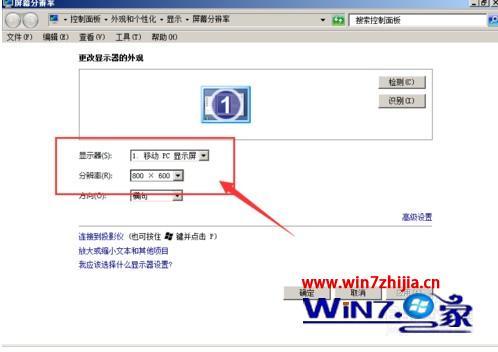
3、将分辨率下方的下菜单打开,将分辨率调整到最大;
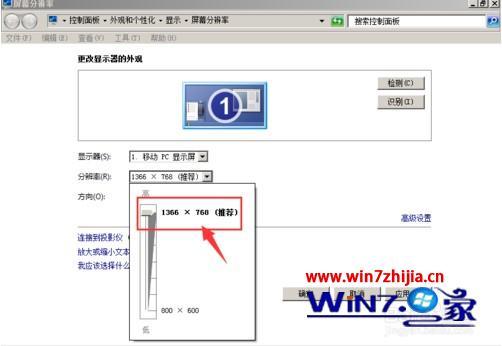
4、然后点击应用,确定;
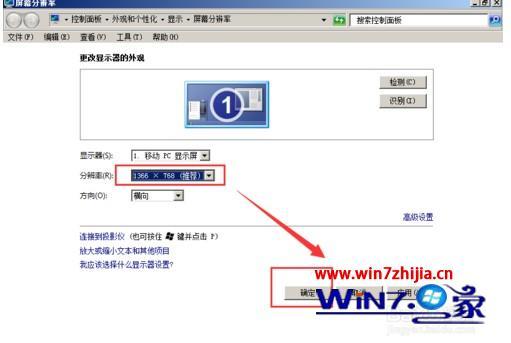
5、保留修改数据,点击确定按钮;

6、返回桌面中,可以看到四周的黑边已经消失,现在是全屏显示。

以上就是win7电脑屏幕两侧显示不全的解决方法,还不知道怎么操作的朋友赶快来试一试吧。